Als je meerdere taken tegelijk moet doen, is een mentale takenlijst of een notitieboekje een recept voor rampspoed.
Voor je het weet zijn de deadlines voorbij en blijven de taken liggen, vergeten tot ze een wegversperring worden voor kritieke projecten.
Een effectievere oplossing? Het stroomschema van Getting Things Klaar (GTD). Het is een visuele grafiek voor het plannen en bijhouden van de taken die je moet voltooien.
Het GTD-flowchart is gemakkelijk te implementeren en wordt steeds meer gebruikt op de werkplek door liefhebbers van productiviteit, professionals en particulieren om de efficiëntie te verhogen.
Laten we de basisprincipes van de GTD-methode met u doornemen en u vervolgens laten zien hoe u er een kunt maken met ClickUp.
Wat is Getting Things Klaar (GTD)?
De GTD-methode (Getting Things Klaar) is ontworpen door David Allen om taken, projecten en toewijzingen effectiever te beheren. De basisprincipes zijn onder andere het vastleggen van alle Taken en ideeën in een extern systeem, het organiseren in uitvoerbare stappen en het systematisch doorwerken om stress te verminderen en focus te verbeteren.
/$$img/ https://clickup.com/blog/wp-content/uploads/2024/10/image-11.jpeg De boekomslag van Getting Things Klaar van David Allen /$$$img/
via Google Boeken Laten we eens kijken naar de sleutelprincipes van de GTD-methode die je helpen een superster op het gebied van productiviteit te worden.
Sleutelprincipes van het GTD stroomschema
Vastleggen
Verzamel alle Taken, ideeën en toewijzingen in een extern systeem (bijv. notitieboek, app) in plaats van ze in je hoofd proberen te houden.
Voorbeeld: Stel je voor dat je in een vergadering zit en je plotseling bedenkt dat je een afspraak bij de tandarts moet plannen. In plaats van te proberen het je later te herinneren, noteer je het snel in een dagelijkse planner app .
Verduidelijken
Bepaal wat elk vastgelegd item betekent en welke actie je moet ondernemen om de Taak te voltooien.
Voorbeeld: Voor een taak, "projectrapport afmaken", moet je de volgende stappen verduidelijken, zoals "gegevens onderzoeken" of "concept schrijven". Gebruik sjablonen voor taakbeheer om de stappen voor elk proces in de GTD-methode te standaardiseren.
Organiseren
Items plaatsen waar ze thuishoren. Je kunt taken toevoegen aan je kalender, takenlijst of referentiebestanden aan de lijst met projecten.
Voorbeeld: "Boodschappen doen" gaat onder de lijst "boodschappen" en "projectrapportage schrijven" gaat onder de lijst "projecten werken". Gebruik de gratis GTD-sjablonen om het verzamelen, organiseren en prioriteren van taken te automatiseren en tegelijkertijd de voortgang van elke stap bij te houden.
Reflecteren
Bekijk en werk uw lijsten regelmatig bij om uw deadlines te halen.
Voorbeeld: Aan het einde van elke week, met behulp van een GTD app -lijst doornemen, deadlines aanpassen en voltooide taken afvinken. Op deze manier voorkom je dat je GTD stroomschema onoverzichtelijk wordt.
inschakelen
Gebruik je georganiseerde systeem om actie te ondernemen en taken te voltooien.
📚Voorbeeld: Nu je je taken hebt vastgelegd en georganiseerd, een efficiënt GTD-systeem bouwen om dingen Klaar te krijgen. Volg de 'volgende stappen' in de lijst om op schema te blijven.
Voordelen van het implementeren van het GTD stroomschema
Taakprioritering
GTD-verwerking helpt je om Taken op te splitsen in behapbare volgende stappen. Dit geeft je een duidelijk overzicht van je projecten en stelt je in staat om taken prioriteren gebaseerd op urgentie en belangrijkheid.
Beter tijdbeheer
Taken kunnen worden ingedeeld in categorieën zoals to-do, aanstaande en voltooide taken. De GTD-methode helpt je elke Taak sneller af te maken omdat de volgende stappen voor u worden uitgelegd.
Verbeterde instelling van doelen
Categoriseer taken op basis van hun bijdrage aan grotere doelen in plaats van je te richten op afzonderlijke taken afzonderlijk.
Zo kan een eenvoudige Taak als "schrijf een e-mail voor een client" deel uitmaken van een groter doel, zoals "verhoog de klantenbinding dit kwartaal met 10%."
Een belangrijke stap in het creëren van SMART professionele doelen is om te visualiseren hoe elke actie in een breder doel past.
Verbeterde besluitvorming
Als je taken zijn vastgelegd en georganiseerd via het GTD-proces, kun je betere beslissingen nemen over waar je je nu op moet richten.
Met minder afleiding en een goed gestructureerd systeem worden uw keuzes gebaseerd op prioriteiten, deadlines en doelen in plaats van op onderbuikgevoelens, wat leidt tot effectievere resultaten.
Beter gevoel van controle
Een van de grootste voordelen van het GTD-proces is dat het je een beter gevoel van controle geeft over je werklast.
Inzicht in de GTD-methodologie (Getting Things Klaar)
Kernonderdelen van GTD
Inbox: Waar alle Taken worden vastgelegd Onderzoek naar het "Zeigarnik-effect" toont aan dat onvoltooide Taken mentale spanning creëren en onze gedachten in beslag nemen. Door deze Taken extern vast te leggen, kunnen we deze cognitieve belasting verminderen.
De inbox dient als eerste verzamelpunt voor alle input in je leven. Dit concept is gebaseerd op David Allen's principe van "vastleggen", het idee dat je geest er is om ideeën te hebben, niet om ze vast te houden.
De inbox is ontworpen om alles op te vangen - taken, ideeën, toewijzingen of wat dan ook dat je aandacht heeft. Het kan fysiek zijn (zoals een systeemvak op je bureau of een notitieblok) of digitaal (zoals een app of een map voor e-mail). Het doel is om het vastleggen zo wrijvingsloos mogelijk te maken. Hoe makkelijker het is om items toe te voegen aan je inbox, hoe groter de kans dat je het consequent zult gebruiken.
Volgende acties: Items die klaar zijn voor onmiddellijke actie
Identificeer vervolgens uw "Volgende acties" om een project vooruit te helpen.
Het opschrijven van de "volgende stappen" maakt duidelijk wat er gedaan moet worden, wat ook helpt om uitstelgedrag en besluiteloosheid te verminderen.
💡Pro Tip: In plaats van vage to-dos zoals "Werk aan het rapport", moet je specifieke acties toevoegen zoals "Stel een introductieparagraaf op voor het kwartaalrapport."
Wachten op: Taken die wachten op actie van anderen
De lijst "Wachten op" in GTD helpt je bij het beheren van afhankelijkheid, vooral als je werk delegeert.
De lijst bevat:
- De taak
- De persoon die er verantwoordelijk voor is
- De delegatiedatum
Projecten: Taken in meerdere stappen die een abonnement vereisen
In het GTD-systeem wordt een "project" gedefinieerd als een resultaat waarvoor meer dan één stap nodig is. Dit kan variëren van het plannen van je wekelijkse persoonlijke taken tot het lanceren van een nieuw product op het werk.
Het is alsof je een in kaart brengt waar je allemaal naartoe moet in plaats van je alleen te concentreren op de volgende afslag.
Elk project op je lijst moet minstens één duidelijke volgende stap hebben. Op deze manier verbind je je grotere doelen met de kleine acties die je nu kunt ondernemen.
Het GTD-systeem stelt een handige truc voor genaamd "natuurlijke planning" voor je projecten. Het is vrij eenvoudig:
- Beslis over je volgende stap
- Zoek uit waarom je het project Nog te doen hebt
- Stel je voor hoe succes eruitziet
- Gooi wat ideeën rond
- Organiseer je voor alle Taken
Hoe werkt het GTD stroomschema?
Vastleggen
Leg je taken vast en schrijf alles op waar je aan denkt. Werk, persoonlijke boodschappen, willekeurige ideeën, het kan er allemaal in. Je kunt gebruiken wat voor jou werkt: notitieblok, app, spraakmemo's.
Zie het als het leegmaken van je zakken aan het einde van de dag. Gooi het er allemaal uit!
Verduidelijken
Verduidelijken is als het sorteren van die stapel. Pak elke relevante Taak één voor één op en vraag jezelf af: "Is het uitvoerbaar?"
Voor elk niet uitvoerbaar item:
- Gooi het weg als je het niet nodig hebt
- Sla het op als referentie als je het later misschien nodig hebt
- Zet het op een "ooit/misschien" lijst als het een toekomstige mogelijkheid is
Voor items die actie vereisen:
- Doe ze meteen als het minder dan 2 minuten duurt
- Delegeer komende taken als iemand anders ze Nog te doen heeft
- Stel ze uit als u ze later moet doen
Organiseren
Nu is het tijd om dingen op hun plaats te zetten. Elke Taak gaat in het juiste vakje, zoals:
- Volgende acties: Je takenlijst van taken in één stap
- Projecten: Alles dat meer dan één stap nodig heeft
- Wachten op: Dingen die je op anderen Nog te doen wacht
- Gepland: Dingen die op een specifieke datum of tijd moeten gebeuren
Inschakelen
Zoek relevante Taken op basis van het volgende:
- Context (waar ben je, welke tools heb je)
- Beschikbare tijd
- Energieniveau
- Prioriteit
💡Pro Tip: Voor complexe projecten, een werkstroomdiagram maken om uw taken te visualiseren en prioriteiten in één oogopslag te identificeren.
Een stap-voor-stap handleiding voor het maken van een GTD-stroomdiagram
Hoewel een eenvoudig notitieboek of app voor het maken van aantekeningen je op weg kan helpen, raden we je aan een robuuster (en betrouwbaarder) systeem te kiezen om je GTD-flowchart te bouwen.
Is het doel immers niet om meer georganiseerd en productiever te zijn?
Een tool voor projectmanagement zoals ClickUp heeft
- functies voor het instellen van doelen en taakbeheer om uw to-dos vast te leggen en te verduidelijken
- meerdere weergaven en sjablonen om uw Taken beter te organiseren, en
- geavanceerde AI-hulp voor betere resultaten bij uw projecten
Hier volgt een stap-voor-stap handleiding voor het maken van een GTD-flowchart in ClickUp.
1. Brainstorm taken: Gebruik ClickUp Documenten om alle taken voor uw inbox op te sommen en doelen in te stellen
Eerst hebt u een ruimte nodig om al uw ideeën en referentiemateriaal te dumpen. U kunt beginnen met het maken van een nieuw ClickUp document met de titel "Inbox" Hier voegt u al uw taken, projecten en ideeën toe. Maak u nog geen zorgen over de organisatie; zorg gewoon dat u alles kwijt kunt. U kunt ook referentiemateriaal toevoegen dat u nodig hebt om uw Taken af te maken. Documenten ondersteunen rijke tekstopmaak, hyperlinks, multimedia en meer.
Als je eenmaal een lijst hebt gemaakt van je taken, begin ze dan te categoriseren in brede doelen. De doelen van ClickUp functie kunt u overkoepelende doelstellingen voor elke taak definiëren, zodat duidelijk is hoe elke taak in het grotere geheel past.
/$$img/ https://clickup.com/blog/wp-content/uploads/2024/08/ClickUp-Goals-gif-1.gif Gebruik ClickUp-doelen om een doelstelling toe te voegen aan elke taak voor uw stroomschema om dingen nog te doen /%img/
Gebruik ClickUp Goals om een doel te koppelen aan elke taak voor uw GTD-flowchart-systeem
2. Visueel organiseren: Gebruik mindmaps om taken te categoriseren en prioriteren Mindmaps van ClickUp functie is een uitstekend hulpmiddel om verwante taken visueel te groeperen en prioriteiten in te stellen.

Breng uw GTD-werkstroom in kaart met behulp van ClickUp Mindmaps
Maak een nieuwe mindmap en begin met de vertakking van taken uit uw hoofdcategorieën (bijv. werk, privé, projecten). Onder elke categorie kunt u taken uit uw inbox slepen en neerzetten om hun verbinding visueel weer te geven.
Onder werk kun je bijvoorbeeld 'e-mail naar Josh sturen' of 'een plan maken voor de volgende vergadering' toevoegen
Breng in kaart welke taken dringend zijn en welke kunnen worden uitgesteld.
3. Taken kleurcoderen: Aangepaste velden toepassen voor visuele statusindicatoren
Met ClickUp kunt u een visueel GTD stroomdiagram maken om de voortgang van uw werkstroom bij te houden. Aangepaste velden van ClickUp stellen u in staat om specifieke details zoals status, prioriteit of inspanningsniveaus toe te voegen aan elke taak. U kunt kleurcodes gebruiken om alles georganiseerd te houden.
Ga naar de weergave van je taken en maak aangepaste velden voor het vastleggen van taakdetails, zoals "Status" (bijv. te doen, in uitvoering, voltooien) of "Prioriteit" (bijv. hoog, gemiddeld, laag). Geef elke Taak vervolgens een status met behulp van opvallende kleuren.
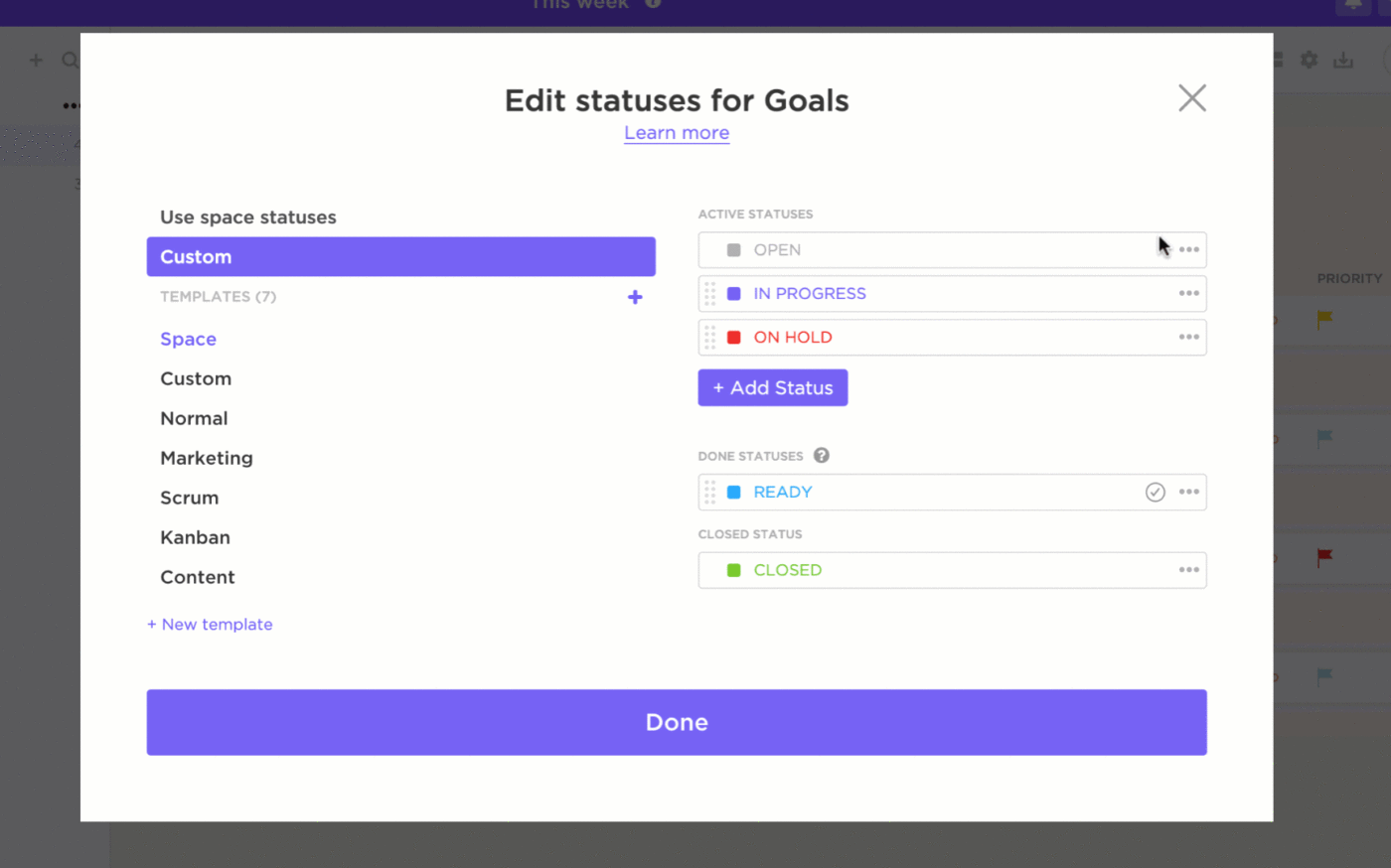
Aangepaste statussen maken in ClickUp
U ziet het dus in het groen wanneer een taak met hoge prioriteit is Voltooid en in het rood voor een taak die aandacht nodig heeft. Dit voegt een extra laag van duidelijkheid toe aan uw GTD grafiek.
4. Maak het stroomschema: Gebruik de bordweergave om taken in verschillende fasen weer te geven De bordweergave van ClickUp is een krachtig hulpmiddel in Kanban-stijl om taken visueel te organiseren naarmate ze vorderen in verschillende fasen.
Om te beginnen maakt u kolommen die overeenkomen met de belangrijkste GTD-fasen zoals "Inbox" (waar taken in eerste instantie terechtkomen), "Volgende acties" (taken die u als volgende wilt aanpakken), "Wachten op" (taken die in de wacht staan) en "Voltooid" (voor voltooide taken).
/$$img/ https://clickup.com/blog/wp-content/uploads/2022/07/image10.gif Taken groeperen in de weergave Board in ClickUp-taak /$$$img/
Statussen van taken visualiseren met de bordweergave van ClickUp
Terwijl u elke taak verwerkt, sleept u deze van de ene kolom naar de volgende, waardoor een dynamisch GTD-stroomdiagram ontstaat dat uw voortgang weerspiegelt. Dit biedt real-time zichtbaarheid in wat er in uitvoering is, wat er wacht en wat er Nog te doen is.
tip: Je kunt de bordweergave personaliseren door extra fases toe te voegen, zoals "Herzien" (voor taken waar nog verder over nagedacht moet worden) of "Een andere keer" (voor ideeën of projecten waar je later op terug wilt komen). Vergeet niet een kolom "Nog te doen" toe te voegen om jezelf een gevoel van voldoening te geven wanneer taken zijn Voltooid.
5. Verbinding maken met projecten: Koppel taken aan specifieke projecten zodat je ze gemakkelijk kunt bijhouden
Met ClickUp kunt u individuele taken koppelen aan specifieke projecten, zodat alles gekoppeld blijft en u gemakkelijk toegang hebt tot relevante details.
Selecteer voor elke taak de optie om deze te koppelen aan een specifiek project in uw ClickUp-werkruimte . Dit zorgt ervoor dat alle gerelateerde taken op één plek zichtbaar zijn wanneer u een project weergeeft.
/img/ https://clickup.com/blog/wp-content/uploads/2023/11/ClickUp-3.0-Task-types-simplified-1400x934.png ClickUp 3.0 Taaktypes vereenvoudigd /$$$img/
Visualiseer al uw taken samen in uw ClickUp-werkruimte
Door taken aan projecten te verbinden, kunt u hun bredere context zien, de voortgang van het project bijhouden en redundantie of verwarring voorkomen.
6. Automatiseringen instellen: Herinneringen en deadlines aanmaken
Het GTD-proces benadrukt het belang van deadlines en herinneringen. ClickUp's automatiseringen kunt u automatisch deadlines instellen, herinneringen sturen en andere nuttige acties triggeren op basis van specifieke voorwaarden, binnen uw GTD-workflow map.
Stel herinneringen in voor uw weekoverzicht. Je kunt regels maken zoals "Als een taak naar 'Volgende acties' gaat, stel dan een herinnering in voor twee dagen later" of "Als een taak te laat is, stel me dan op de hoogte"
/img/ https://clickup.com/blog/wp-content/uploads/2022/08/image4.gif Aangepaste automatisering in ClickUp /$$$img/
Blijf op koers zonder handmatige tussenkomst met ClickUp Automatiseringen
Deze automatiseringen houden u op het juiste spoor zonder dat u handmatig hoeft in te grijpen. U kunt ook automatiseringen maken die instellingen maken voor afhankelijkheid tussen taken, zodat u taak B pas kunt starten als taak A is voltooid.
7. Plan beoordelingen: Gebruik terugkerende taken voor regelmatige check-ins en aanpassingen.
De GTD-methode pleit voor regelmatige evaluaties om georganiseerd te blijven en de vaart erin te houden. Gebruik Terugkerende taken in ClickUp-taak om regelmatige controles te plannen en uw systeem zo nodig aan te passen.
Stel een terugkerende taak in met het label "Wekelijkse evaluatie" of "Maandelijkse planning" Dit zal u vragen om uw voortgang te bekijken, taken te herprioriteren en ervoor te zorgen dat alles up-to-date is.
/$$img/ https://clickup.com/blog/wp-content/uploads/2021/11/image17-1.gif Terugkerende taken om repetitief werk in ClickUp-taak te stroomlijnen /$$$img/
Een terugkerende herinnering instellen met de automatisering van terugkerende taken in ClickUp
Zorg er tijdens deze beoordelingen voor dat de taken overeenkomen met uw doelen en pas ze waar nodig aan - of het nu gaat om het opnieuw toewijzen van taken, het verschuiven van deadlines of het bijwerken van prioriteiten.
8. Verlicht het zware werk met kant-en-klare GTD-sjablonen ClickUp's sjabloon om dingen klaar te krijgen (eenvoudige lijst) helpt u grotere projecten te beheren door ze op te splitsen in kleinere samenhangende taken.
Met voorgebouwde weergaven zoals Lijsten, Kalenders en Borden, kunt u de voortgang bijhouden door uw taken in verschillende fasen van voltooiing te visualiseren.
/cta/ https://clickup.com/blog/wp-content/uploads/2024/09/ClickUps-Getting-Things-Klaar-Template.png ClickUp's sjabloon om dingen nog te doen https://app.clickup.com/signup?template=t-102451791&department=other Dit sjabloon downloaden /$$$cta/
Pas de categorieën van taken aan, stel prioriteitsniveaus in en voeg deadlines toe, zodat u het sjabloon gemakkelijker kunt aanpassen aan uw GTD-workflow.
Zoals geïnstrueerd door David Allen, organiseer je elke taak in de juiste categorieën en geef je ze context. Sorteer elk veld met taken in items en lijsten die actie vereisen en niet-actie vereisen, zoals:
- Gepland: InclusiefClickUp's kalender weergave voor taken met een tijdsblok
- Lijst met projecten: Helpt bij het opsplitsen en prioriteren van Taken
- Referentiemateriaal: Voor toekomstige Taken
Veelvoorkomende uitdagingen en oplossingen met GTD
Enkele veelvoorkomende uitdagingen die professionals kunnen oplossen met behulp van de GTD-workflow map:
Uitdaging 1: De multitaskende ondernemer
Uitdaging: Een oprichter van een startup heeft meerdere petten op: productontwikkeling, marketing, fondsenwerving en teambeheer. Ze wordt overspoeld door taken en heeft moeite om gefocust te blijven en op alle fronten voortgang te boeken.
De uitdaging overwinnen met behulp van het GTD stroomschema
- Een digitale inbox implementeren zoals Docs in ClickUp om alle ideeën en taken vast te leggen
- Lijsten voor volgende acties maken voor verschillende contexten: @computer, @telefoon, @vergadering
- Gebruik de Projecten lijst om verschillende initiatieven bij te houden (product functies, marketing campagnes, investeerders pitches)
- Taken delegeren aan leden van het team en automatiseringen instellen voor herinneringen en deadlines
- Taken op één lijn plannen met de huidige prioriteiten in het GTD stroomschema
- GebruikenClickUp's sjabloon om dingen nog te doen om taken te prioriteren, bij te houden en uit te voeren op een centrale locatie
Uitdaging 2: De creatieve freelancer
Uitdaging: Een grafisch ontwerper jongleert met meerdere Taken, zoals het afwerken van projecten van clients, factureren, het ontwikkelen van vaardigheden en het vinden van nieuwe klanten. Hij worstelt met uitstelgedrag en vergadering van deadlines.
De uitdaging overwinnen met behulp van het GTD-flowchart
- Leg eerst alle ideeën vast en maak een lijst met referentiemateriaal in ClickUp Docs
- Verdeel deze ideeën vervolgens in bijbehorende taken en organiseer ze met behulp van vooraf aangepaste velden
- Gebruik deGet Things Klaar Framework Sjabloon van ClickUp om taken te prioriteren op context, deadlines en inspanningsniveau
- Gebruik statussen om taakcategorieën te maken, zoals 'open', 'in uitvoering', 'beoordeling' en 'gesloten'
Het GTD stroomschema implementeren met ClickUp
Nu is het tijd om controle te nemen over wat we kunnen, met de juiste mensen, op het juiste moment.
David Allen
Het GTD stroomschema is een geweldige oplossing om complexe projecten op te splitsen in kleinere, relevante taken die je teamleden individueel kunnen aanpakken.
Liefhebbers van productiviteit gebruiken de GTD-workflowkaart om onnodige of dubbele taken te elimineren en tijd vrij te maken voor denkwerk en creativiteit.
ClickUp maakt het maken van een GTD-flowchart eenvoudiger en toegankelijker. Neem controle over uw tijd door u gratis aan te melden bij ClickUp .

